win10重啟配置功能-(win10重啟設置)
在安全模式下啟動Windows7只是小菜一碟,你所要做的就是按下Shift+8來中斷啟動過程,然而,在安全模式下啟動windows 10的過程并不是那么簡單。
一些用戶甚至認為Windows 10無法使用安全模式,但事實并非如此,有很多方法可以做到這一點。
什么是Windows安全模式?在安全模式下,只有運行Windows操作系統所必需的應用程序和功能才能正常工作。它用于診斷計算機的任何問題,這就是為什么人們也將安全模式稱為診斷模式。
有時,只要Windows有問題,電腦就會自動以安全模式運行,如果沒有,可以自己以安全模式啟動Windows。
在安全模式下啟動Windows 10的4種簡單方法
一、開始菜單在安全模式下啟動Windows 10的第一種方法是通過“開始”菜單,請按照以下步驟操作:
1.按住鍵盤上的SHIFT鍵,然后在“開始”菜單中選擇“重啟”選項。
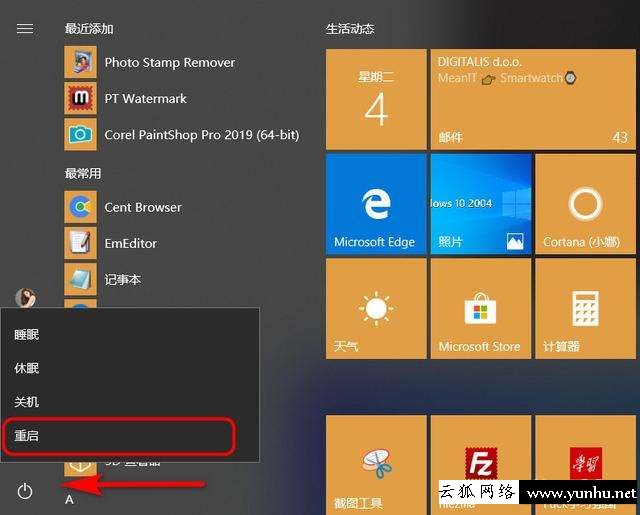
2.現在,在電腦重新啟動后,選擇“疑難解答”選項。

3.之后,單擊“高級選項”。

4.接下來,單擊“啟動設置”。(注意:如果找不到啟動設置,則可以在單擊底部的查看更多恢復選項后找到它。)

5.最后,只需單擊屏幕右下角的“重啟”按鈕。

6.現在, Windows 10將重新啟動,你將看到三個安全模式選項:

4)啟用安全模式
此選項用于使用最少數量的驅動程序啟動Windows 10安全模式,可以通過按鍵盤上的4或F4鍵來啟動此模式。
5)通過網絡啟用安全模式
如果你希望Windows重新啟動時所有網絡驅動程序都能工作,則應選擇此選項。按鍵盤上的5或F5鍵可以使用此選項。
6)通過命令提示符啟用安全模式
如果你對計算機命令有充分的了解,那么此選項可能對你有用。如果不是,請遠離此選項,因為使用此選項,操作系統將以“文本模式”啟動。使用6或F6鍵向前移動此選項。
現在,就可以看到Windows已在安全模式下重新啟動。
二、鎖屏如果第一種方法不適合你,則可以在鎖定屏幕上嘗試相同的方法,所有步驟都相同,但是必須使用鎖定屏幕而非開始菜單進入“重新啟動”選項。
1.使用Windows + L組合鍵鎖定屏幕。
2.按住鍵盤上的SHIFT鍵,然后使用電源按鈕選擇“重新啟動”選項即可。
3.之后,你必須按照第一種方法執行的相同步驟進行操作,即,“疑難解答”>“高級選項”>“啟動設置”>“重新啟動”。(注意:如果你沒有先找到“查看更多恢復選項”,可以進入“啟動設置”。)
4.最后,當系統重新啟動時,可以使用相關的按鍵為你選擇相關的“安全模式”選項。
三、系統配置工具(msconfig)系統配置工具可讓你執行許多操作,其中之一就是以安全模式啟動Windows 10。
1.通過在開始菜單中鍵入“系統配置”來啟動該工具。
此外,還可以使用Windows + R 組合鍵通過“運行”命令啟動該工具。在“運行”框中,鍵入msconfig ,然后單擊“確定”,“系統配置”工具就打開了。
2.在該工具中,必須打開“引導”選項卡,選中“安全引導”選項,然后單擊“確定”。

3.系統將要求你重新啟動系統,可以立即重新啟動,也可以選擇“退出而不重新啟動”選項來選擇稍后重新啟動。此外,如果你不想丟失任何重要數據,請確保在重新啟動之前將其保存。
四、設置應用我們將要討論的最后一種方法是打開Windows 10設置應用程序。
1.要啟動該應用程序,請從任務欄的搜索字段中搜索“設置”關鍵字,或者,使用Windows + I組合鍵直接啟動“設置”應用程序。
2.轉到“更新和安全”部分。
3.在應用程序屏幕的左側,單擊“恢復”選項,然后,在“高級啟動”部分中,單擊“立即重新啟動”選項。
下面的操作過程將類似于前面兩種方法。

如何在Windows 10中退出安全模式?
要退出安全模式,你所要做的就是關閉或重新啟動系統。
但是,如果使用系統配置工具運行安全模式,則必須還原到較早的設置才能退出該模式。
必須回到“系統配置”工具中的“引導”選項卡,然后取消選中“安全引導”選項,這樣,下次重新啟動系統時,系統將以正常模式運行。
- 上一篇
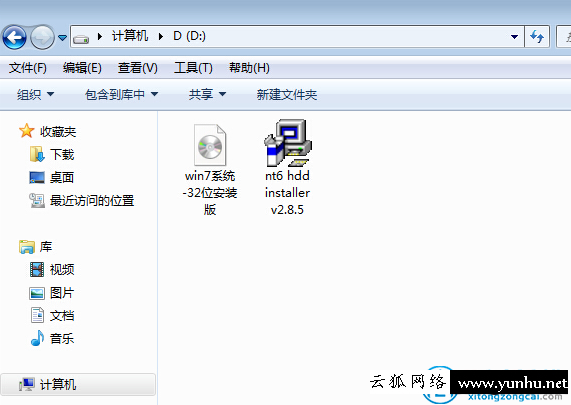
32位win7系統安裝-(32位win7系統安裝夏普DX2008后無法打印DX)
32位win7系統安裝(32位win7系統安裝夏普DX2008后無法打印DX)win7系統如今仍然有很多人到應用,許多買來自帶win10電腦上的用戶也想安回win7系統,下面簡易和大伙兒講下電腦上安裝win7專業版32位系統系統的實例教程
- 下一篇
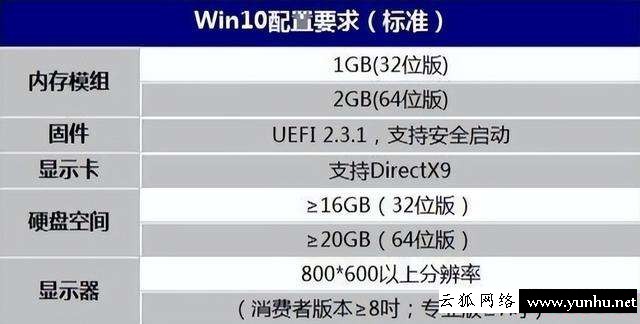
什么電腦可以裝win10系統-(什么電腦能裝win10系統)
什么電腦可以裝win10系統(什么電腦能裝win10系統)對于現在使用電腦的朋友來說,雙核電腦似乎都已經是逐漸被淘汰了。很多還在用著雙核電腦的用戶基本都是用著比較老的系統,那么對于這類電腦可以裝win10系統使用嗎?
